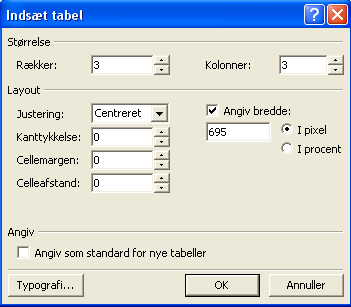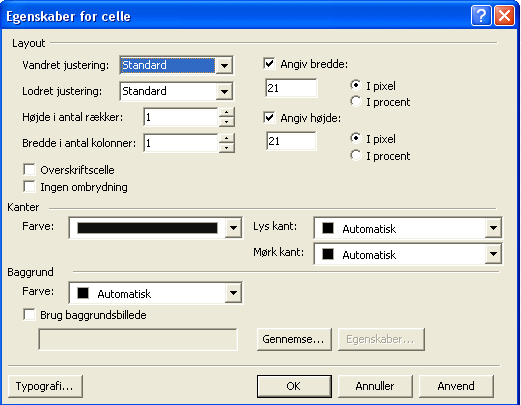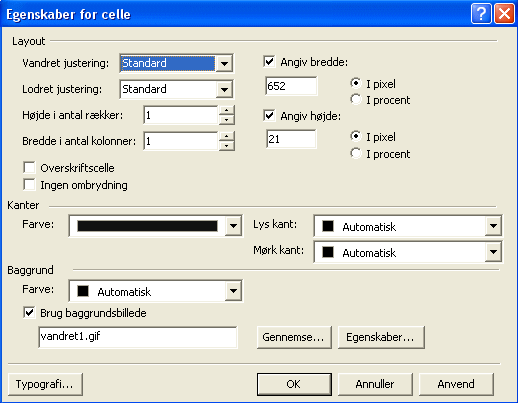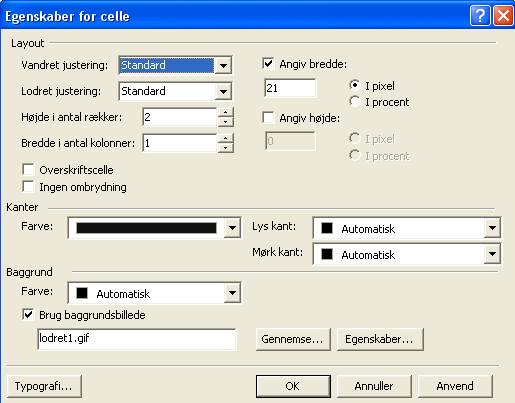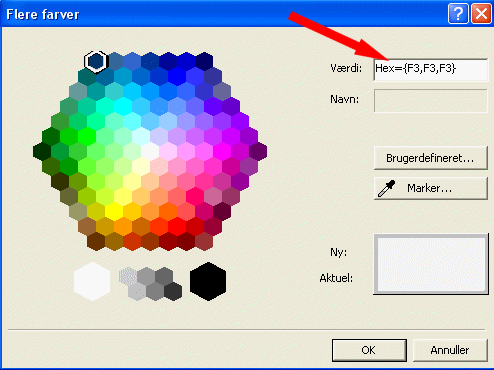(som tabellen på denne side)
Download den færdige side med tabellen og billederne pakket i en zip-fil
her
Side med tabel
(Zip-filen pakkes ud og siden åbnes i Frontpage. Hvis man
bruger denne side, skal man huske at uploade både siden + billederne)
Sådan ser siden, der kan downloades ud:
Eksempel
Sådan er siden lavet:
Baggrundsfarven midt i tabellen er: #F3F3F3
| |
| I hvert hjørne er der
indsat et billede. 'Indsæt billede fra fil': |
| Øverste venstre hjørne |
1.gif |
| Øverste højre hjørne |
2.gif |
| Nederste venstre hjørne |
3.gif |
| Nederste højre hjørne |
4.gif |
| |
Vandret - øverst og nederst - mellem
hjørnerne, er der brugt baggrundsbilleder.
Egenskaber for celle / Brug baggrundsbillede: |
| Øverst mellem hjørnerne |
vandret1.gif |
| Nederst mellem hjørnerne |
vandret2.gif |
| |
Lodret - venstre og højre side
- mellem hjørnerne,
er der brugt baggrundsbilleder.
Egenskaber for celle / Brug baggrundsbillede. |
| Venstre side mellem hjørnerne |
lodret1.gif |
| Højre side mellem hjørnerne |
lodret2.gif |
| |
|
Start på en tom side.
Indsæt en tabel, klik på:
Tabel / Indsæt / Tabel - og vælg disse indstillinger:
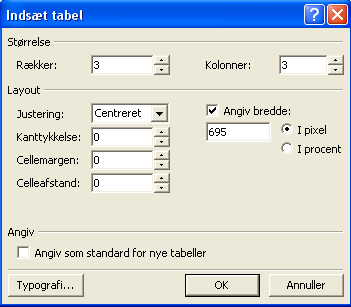
Tabellen ser nu sådan ud:

Højreklik i øverste venstre celle. Vælg 'Egenskaber for celle'. Og vælg
disse indstillinger:
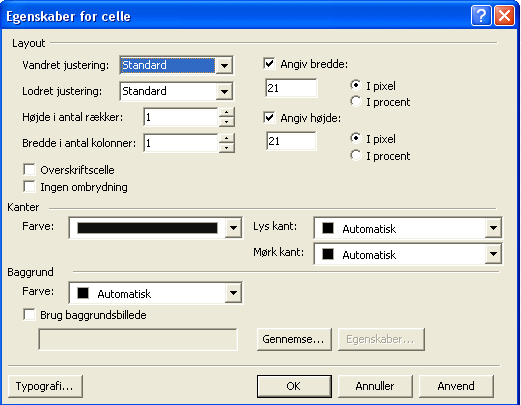
(Der skal ikke bruges baggrundsbillede. Hjørne-billederne skal indsættes som: Indsæt
billede fra fil.)
Tabellen ser nu sådan ud:

Højreklik i øverste højre hjørne, brug samme indstilling som
ovenover. Nu ser tabellen sådan ud:

Klik i nederste venstre hjørne og brug de samme indstillinger.
Klik i nederste højre hjørne og brug de samme indstillinger.
Højreklik i den øverste vandrette celle i midten, vælg 'Egenskaber for
celle' og brug disse indstillinger:
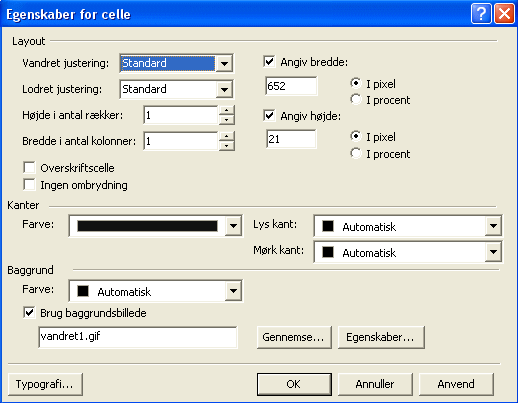
Gør det samme i den nederste vandrette celle i midten. (undtagen navnet
der selvfølgelig skal være vandret.2.gif)
Højreklik i den lodrette venstre celle. Vælg 'Egenskaber for celle' og
brug disse indstillinger:
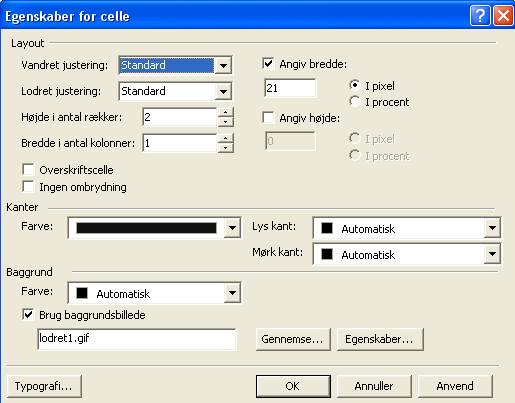
Gør det samme i den lodrette celle til højre. (Undtagen navnet der
selvfølgelig skal være lodret2.gif.)
Indstilling af farven midt i tabellen:
Højreklik i cellen i midten. Vælg
Egenskaber for celle. / Baggrund Farve - klik på den lille pil til højre
for ordet Farve, vælg Flere farver. Indsæt farven Hex={F3,F3,F3} på dette
sted:
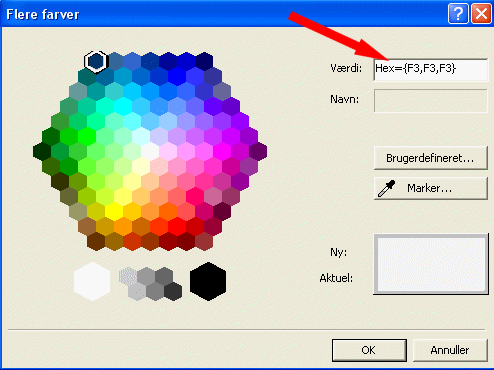
Vælg en baggrundsfarve til siden rundt om tabellen:
Højreklik et sted på siden. Vælg Egenskaber for side /
Klik på fanen Baggrund / Farver Baggrund - vælg en farve.
Vælg skriftfarve og skriftstørrelse til siden:
Højreklik et sted på siden. Vælg Egenskaber for side / Typografi /
Formater / Skrifttype
og vælg en skrifttype, farve og størrelse. |